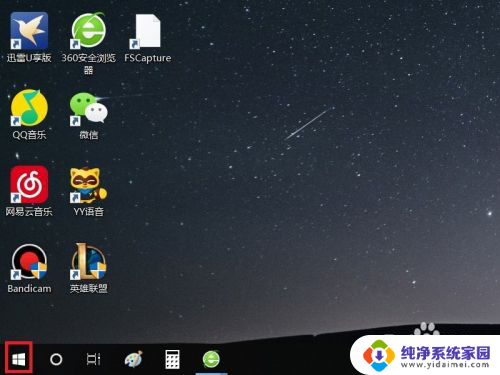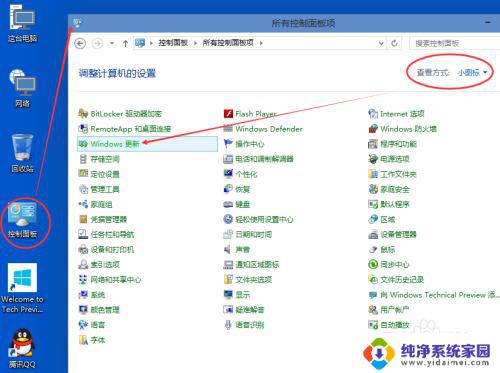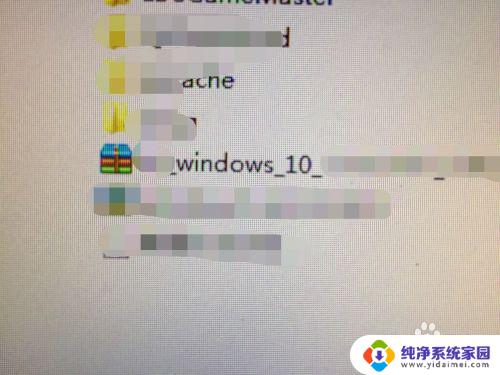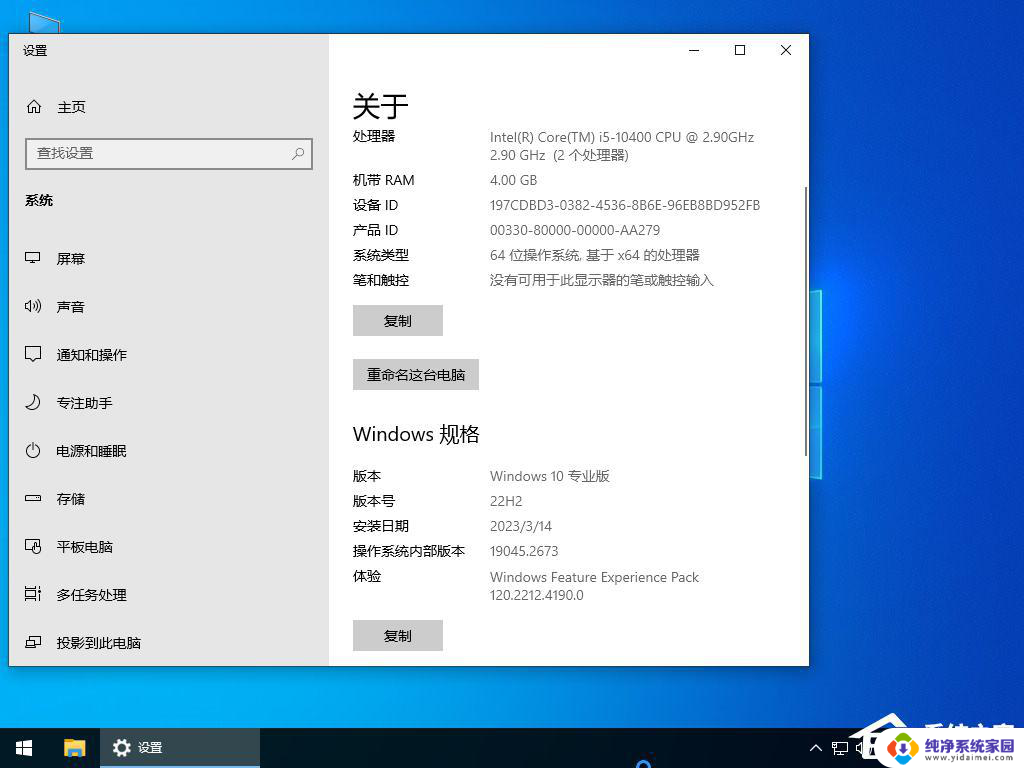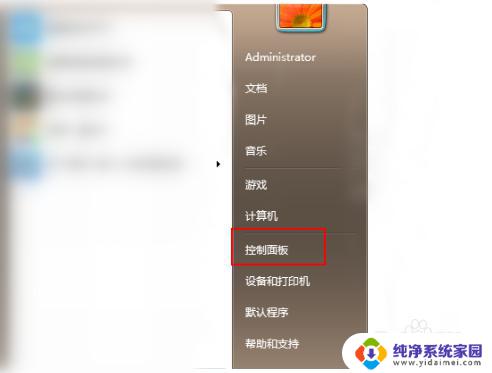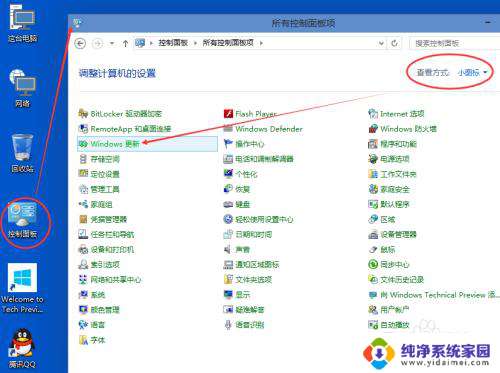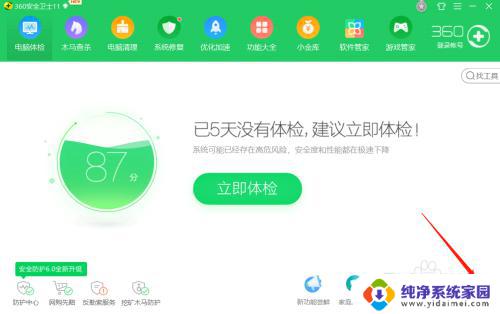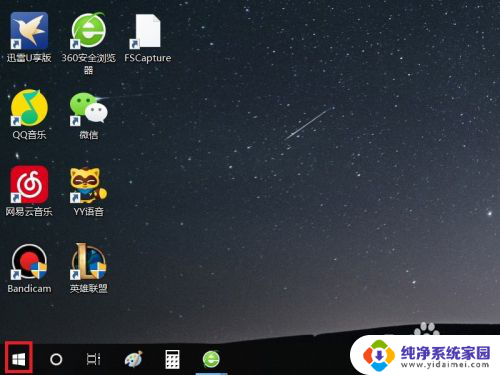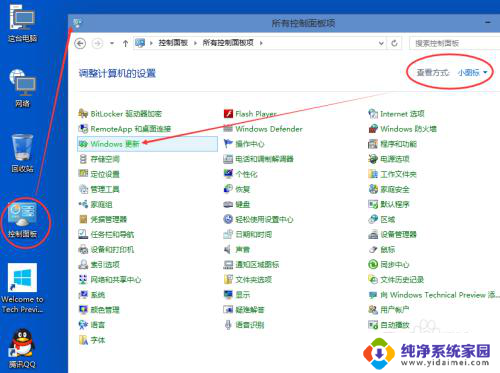w10怎么升级 Win10系统更新升级步骤
更新时间:2024-06-30 11:43:05作者:yang
随着科技的不断发展和更新,操作系统也需要及时升级以保持其功能和性能的完善,在使用Windows 10系统时,及时进行系统更新和升级是非常重要的。如何升级Win10系统呢?在本文中我们将为大家介绍Win10系统更新升级的步骤,让您轻松掌握升级的方法和技巧。让我们一起来了解如何让您的Win10系统保持最新和最优状态吧!
步骤如下:
1.双击Win10系统桌面上的控制面板,在查看方式为小图标下。找到Win10更新升级的入口。点击Windows 更新进入。如下图所示。
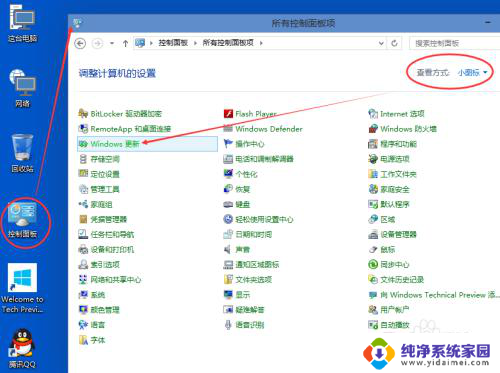
2.在Windows更新窗口上点击检查更新,如下图所示。
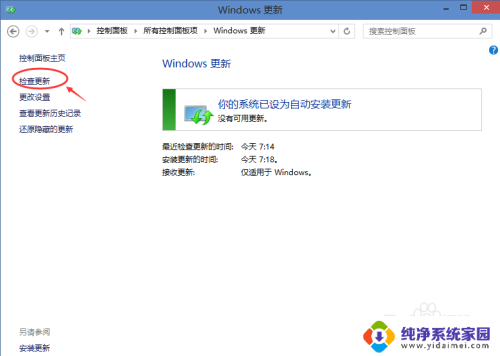
3.点击后Win10系统开始检查有没有新的安装补丁包。有Win10安装更新升级包的话会立即更新的。如下图所示。
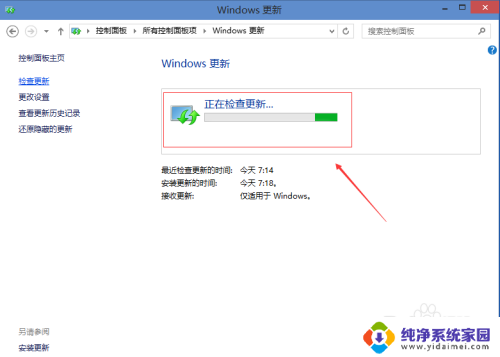
以上是关于如何升级w10的全部内容,如果您遇到这种情况,您可以按照我提供的方法来解决,希望这对您有所帮助。